8.4.2 几何公差的标注
1.不带引线的几何公差标注
图8.4.2所示是一个不带引线的几何公差标注,下面说明其创建的一般操作步骤。
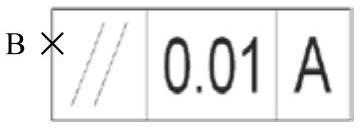
图8.4.2 不带引线的几何公差标注
Step1.打开文件D:\AutoCAD2018.1\work\ch08.04\Part_temp_A3.dwg。
Step2.选择下拉菜单
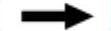
 命令。
命令。
说明:还可以输入命令TOLERANCE后按Enter键。
Step3.系统弹出图8.4.3所示的“形位(几何)公差”对话框,在 选项组中单击小黑框
选项组中单击小黑框 ,系统弹出图8.4.4所示的“特征符号”对话框,通过该对话框选择几何公差符号
,系统弹出图8.4.4所示的“特征符号”对话框,通过该对话框选择几何公差符号 ;在
;在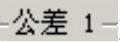 选项组中间的文本框中输入几何公差值0.01;在
选项组中间的文本框中输入几何公差值0.01;在 选项组前面的文本框中输入基准符号A;单击“形位(几何)公差”对话框中的
选项组前面的文本框中输入基准符号A;单击“形位(几何)公差”对话框中的 按钮;在系统
按钮;在系统 的提示下,单击一点B,以确定几何公差的放置位置。
的提示下,单击一点B,以确定几何公差的放置位置。
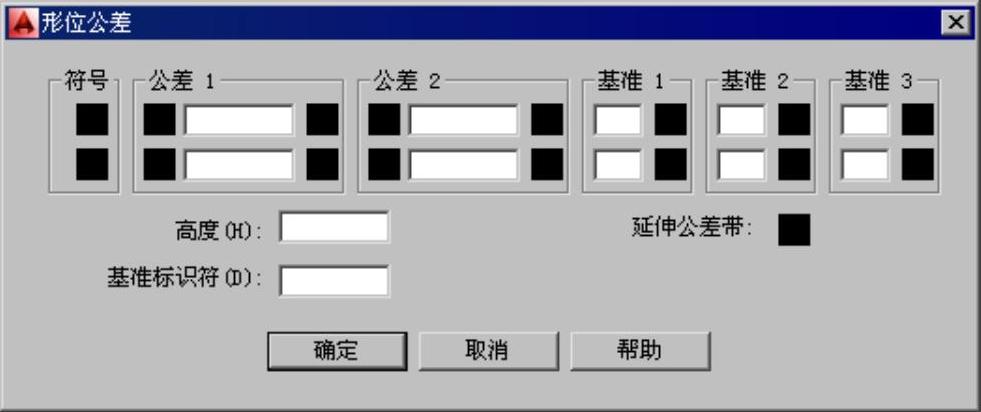
图8.4.3 “形位(几何)公差”对话框
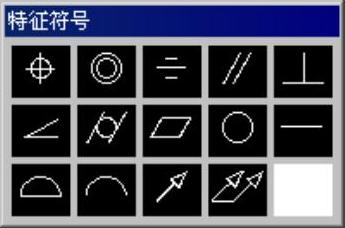
图8.4.4 “特征符号”对话框
图8.4.3所示的“形位(几何)公差”对话框中的各区域的功能说明如下。

 选项组:单击该选项组中的小黑框
选项组:单击该选项组中的小黑框 ,系统弹出图8.4.4所示的“特征符号”对话框,通过该对话框可以为第一个或第二个公差选择几何公差符号。
,系统弹出图8.4.4所示的“特征符号”对话框,通过该对话框可以为第一个或第二个公差选择几何公差符号。

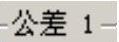 和
和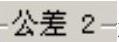 选项组:单击该选项组前面的小黑框
选项组:单击该选项组前面的小黑框 ,可以插入一个直径符号
,可以插入一个直径符号 ;在中间的文本框中,可以输入几何公差值;单击后面的小黑框
;在中间的文本框中,可以输入几何公差值;单击后面的小黑框 ,系统弹出图8.4.5所示的“附加符号”对话框,通过该对话框可以为公差选择包容条件符号。
,系统弹出图8.4.5所示的“附加符号”对话框,通过该对话框可以为公差选择包容条件符号。

 、
、 和
和 选项组:在前面的文本框中,可以输入基准符号;单击该选项组后面的小黑框
选项组:在前面的文本框中,可以输入基准符号;单击该选项组后面的小黑框 ,系统弹出图8.4.5所示的“附加符号”对话框,通过该对话框可以为基准选择包容条件符号。
,系统弹出图8.4.5所示的“附加符号”对话框,通过该对话框可以为基准选择包容条件符号。

 文本框:用于设置投影公差值。投影公差带控制固定垂直部分延伸区的高度变化,并以位置公差控制公差精度。
文本框:用于设置投影公差值。投影公差带控制固定垂直部分延伸区的高度变化,并以位置公差控制公差精度。

 选项:单击该选项后的小黑框
选项:单击该选项后的小黑框 ,可在投影公差带值的后面插入投影公差符号
,可在投影公差带值的后面插入投影公差符号 。
。

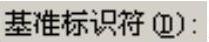 文本框:用于输入参照字母作为基准标识符号。
文本框:用于输入参照字母作为基准标识符号。
2.带引线的几何公差标注
图8.4.6所示是一个带引线的几何公差标注,下面说明其创建的一般操作步骤。
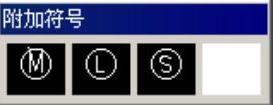
图8.4.5 “附加符号”对话框
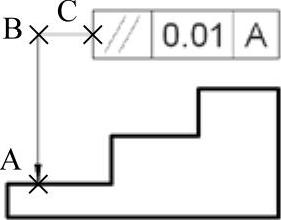
图8.4.6 带引线的几何公差标注
Step1.打开文件D:\AutoCAD2018.1\work\ch08.04\qleader.dwg。
Step2.在命令行输入命令QLEADER后按Enter键。
Step3.在系统 的提示下,按Enter键。
的提示下,按Enter键。
Step4.在系统弹出的“引线设置”对话框中选中 选项组中的
选项组中的 单选项,然后单击对话框中的
单选项,然后单击对话框中的 按钮。
按钮。
Step5.在系统 的提示下,选取引出点A;在系统
的提示下,选取引出点A;在系统 的提示下,选取点B;在系统
的提示下,选取点B;在系统 的提示下,选取点C。
的提示下,选取点C。
Step6.在系统弹出的“形位(几何)公差”对话框中选择几何公差符号 ,输入公差值0.01,输入基准符号A,然后单击
,输入公差值0.01,输入基准符号A,然后单击 按钮。
按钮。
